Самый полный обзор iOS11. 47 главных нововведений. Полный обзор ios 11
Полный обзор iOS 11
Осенью 2017 года компания Apple представила новую версию операционной платформы IOS под номером 11. Создатели IOS добавили в очередное обновление несколько интересных нововведений, полезных и увлекательных для пользователя.
Новый дизайн
Первое, что обращает на себя внимание, — это новый дизайн программного обеспечения.
Строка состояния обновлена — точки индикатора сменились на палочки. Теперь это выглядит более компактно и аккуратно. Круги из десятой версии исчезли, а иконка аккумулятора стала полупрозрачной. Тонкий шрифт в системе убран, сейчас его сменил полужирный. Заголовки разделов от этого изменения стали огромными и не совсем аккуратными. В стандартных приложениях также можно наблюдать жирный шрифт. Иконки получили редизайн, но лишь в некоторых из приложений, например App Store.
Экран блокировки
Экран блокировки в этой версии объединяется с центром управления. Здесь можно видеть время и дату, а если провести пальцем по экрану вниз, то заметить список непрочитанных уведомлений.
Свайп вправо приведет на страницу с виджетами, а влево — к камере устройства. В новой версии появилась функция экстренных вызовов. Для ее запуска потребуется пятикратное нажатие клавиши питания.
Центр управления
Система центра управления подверглась в новой версии наибольшим изменениям. Пользователям разрешили самостоятельно настраивать систему — добавлять и убирать переключатели. Обычный тап позволяет подключать и отключать функции. Долгий тап открывает для пользователя дополнительные возможности и расширенные настройки некоторых параметров.
App Store
Магазин App Store качественно изменен, он получил новый дизайн и иконку. Основной экран приложения составляют пять вкладок:
- «Сегодня»;
- «Приложения»;
- «Поиск»;
- «Обновления»;
- «Игры».
Вкладка «Сегодня» содержит список актуальных программ на данный момент по версии редакторской группы Apple. Во вкладках «Приложения» и «Игры» — список всех представленных программ, разбитых по категориям. App Store оснащен полностью модернизированной функцией поиска, значительно упрощающей этот процесс. Скачивать по мобильной сети можно до 150 мегабайт, что на 50 мб больше, чем в предыдущей версии.
Прочие интересные обновления
Сообщения также работают в новой версии несколько иначе. Сейчас у пользователей есть возможность быстро выбирать смайлики, стикеры и анимации в формате gif. Также можно между пользователями рассылать платежи.
Клавиатурой теперь можно пользоваться с помощью только одной руки. Новая QuickType станет одинаково удобной для правшей и левшей. В альбомной ориентации пользоваться клавиатурой неудобно, клавиши не систематизированы и построены нелогично.
Теперь система IOS позволяет хранить все пароли и логины, которые используются в разных социальных сетях. Делиться с другим устройством паролем от Wi-Fi стало проще. Достаточно одно устройство приложить к другому. В приложении «Камера» появился гироскоп, добавлены новые фильтры и возможности для сжатия фото и видео, что позволит экономить место на диске. К настройкам добавился сканер кодов QR.
Изменения в других приложениях
Изменений в стандартных приложениях произошло много, кратко выделим некоторые из них.
- Приложение «Фото»: поддержка анимации в формате gif, эффект «длинная экспозиция».
- Приложение «Заметки»: можно сканировать документы, обрезать лишнее и вставлять в заметку.
- Приложение «Карты»: можно легко сориентироваться в здании, полагаясь на план, выгруженный из приложения, появилась функция «не беспокоить водителя».
Скриншоты и скринкасты
Новая программа скриншотов работает быстро и четко. Редактор понравится пользователям, которые часто публикуют скриншоты в сети. С новой возможностью «Записи экрана» можно готовые видео хранить в фотопотоке.
На каких устройствах обновление доступно
Очередное обновление системы IOS доступно пользователям смартфонов IPhone 5S и более новых, планшетов IPad Air, IPad 5, IPad Pro, IPad mini 2 и более новых, IPad touch 6.
Обновление ОС IOS на устройствах iPhone, iPad или iPad touch — пошаговая инструкция
Обновление версии операционной системы на своем устройстве можно выполнить следующими способами:
>>Беспроводной способ<<
При появлении сообщения об обновлении активировать команду «установить», поставить гаджет на зарядку и подключиться к интернету. Затем потребуется перейти в меню настроек, выбрать раздел «Основные», далее «Обновление ПО». Далее нужно активировать программу «Загрузить и установить».
>> С использованием iTunes <<
Нужно установить последнюю версию ITunes на персональный компьютер, подключить к нему устройство Apple, а затем активировать в программе. Далее следует открыть вкладку «Обзор» и нажать «Обновить».
Удаление скачанного или установленного обновления IOS 11
Чтобы удалить уже скачанную прошивку с устройства, необходимо выполнить следующие шаги.
- Открыть раздел настроек на устройстве.
- Выбрать пункт меню «Основные».
- Перейти в раздел «Использование хранилища…».
- Найти скачанный файл.
- Активировать команду «Удаление обновления».
Проблемы после об
appsgames.ru
Самый полный обзор iOS11. 47 главных нововведений.
iOS 11 — есть на что посмотреть.
#ИНТЕРФЕЙС
1. Обновленный статус-бар
Информация о силе сотового сигнала теперь показывается в виде диаграммы (читай в виде столбиков), а не в виде кружочков. Также немного изменился индикатор уровня батареи.
2. Экран блокировки
В iOS 11 шрифты, отображающие текущую дату и время, немного уменьшились.
Свайп снизу – вверх открывает последние уведомления системы. Удобно, теперь необязательно снимать блокировку с телефона.
3. Экран ввода пароля при открытии приложения
При открытии приложений через уведомления, iPhone предлагает ввести пароль (или использовать Touch ID), отображая информацию о том, какое именно приложение планирует открывать.
4. Новые иконки стандартных приложений
У фирменных приложений App Store, iTunes Store, Камера, Калькулятор, Контакты, Заметки, Напоминания и Карты обновились иконки. Обратите также внимание на немного измененный вид папки с приложениями.
5. Иконки в доке без названий
Зафиксированные иконки в нижнем доке лишились названий.
6. Обновленный дизайн меню настроек
«Настройки» получили переработанный дизайн. Более красочный и наглядный. Строка поиска появляется наверху после свайпа вниз.
7. Обновленный дизайн калькулятора
Стандартный калькулятор получил новый дизайн, теперь все кнопки круглые.
8. Обновленные шрифты в наборе номера
Шрифты в телефонной книге стали крупнее и жирными. В iOS 11 основными системными шрифтами являются SF UI Text и SF UI Display.
9. Удобная клавиатура для больших версий iPhone
Если в клавиатуре удерживать символ для переключения языков, то можно увидеть пиктограмму для сдвига клавиш. Для удобства набора причем под конкретную руку.
10. Переработанный интерфейс сообщений
Сообщения в iOS 11 получили обновленный интерфейс с быстрым доступом к контенту из разных приложений. Например, переработано меню отправки песни из последних исполненных на устройстве.
Также появились новые эффекты анимации iMessage.
#НОВЫЙ ПУНКТ УПРАВЛЕНИЯ
11. Настраиваемое меню пункта управления
Система получила полностью переработанный пункт управления. Изменился дизайн, управление плеером вернулось на главный экран и самое главное – элементы меню можно добавлять, удалять и менять местами (частично).
Есть отдельная кнопка «Режим энергосбережения».
12. Детальная проработка
Кнопки элементов меню пункта управления имеют разные цвета (при нажатии) в зависимости от тематики.
Кроме того, отметим детальность проработки пунктов. Например, в зависимости от выбранной громкости наглядно меняется изображение соответствующего пункта.
13. Элементы пункта управления получили собственные настройки
Многие из представленных пунктов «раскрываются» на отдельном окне для более тонкой настройки. Причем долгое нажатие открывает подменю даже на старых моделях без 3D Touch.
Например, можно управлять всеми беспроводными возможностями, включая режим подключения модема, а в плеере выбрать соответствующий источник воспроизведения звука.
14. Появился пункт «Запись с экрана»
Теперь запись видео с экрана телефона можно делать буквально одним касанием. Соответствующий выбор появился в пункте управления. Записи можно делать без звука, либо включить микрофон. Они сохраняются в приложение Фото.
15. Появился пункт «Не беспокоить водителя» (во время вождения)
Цель данной функции заключается в блокировке всех уведомлений, пока владелец iPhone находится за рулем (для безопасности).
#Siri
16. Улучшенная анимация и обновленная иконка
Фирменный голосовой ассистент Siri получил обновленный интерфейс и новую иконку.
17. Обновленная речь Siri
Инженеры Apple «научили» Siri лучше понимать, с какой интонацией и ударением нужно разговаривать с владельцем устройства. В основу легла система машинного обучения. В итоге, голос Siri стал более человечным. Сравнить тембр голоса Siri можно в статье на официальном сайте Apple.
https://machinelearning.apple.com/2017/08/06/siri-voices.html
18. Поддержка текстовых команд Siri
Инженеры Apple добавили в iOS 11 функцию набора текста при общении с голосовым помощником. При включении функции активация Siri приведет к открытию клавиатуры, а не голосовому набору.
Кстати, если общаться с Siri желания нет, ее можно полностью отключить. Делается это в разделе Настройки – Основные – Универсальный доступ – Домой. В пункте Нажатие и удержание для произнесения нужно выбрать Выкл.
#Новый App Store
19. Переработанный интерфейс меню App Store
Магазин приложений получил абсолютно свежий новый дизайн, похожий на интерфейс Apple Music. Стартовая страница ежедневно обновляется. На нее попадают новые интересные игры и приложения, прочитать описание к ним можно прямо на этой же странице.
Появились вкладки «Сегодня» (отображает игру/приложение дня, мировую премьеру, обзоры, лайфхаки и т.д), «Игры» (новые релизы, топы по категориям, самые красивые игры и т.д), «Программы» (новые релизы, тематические подборки, топы по категориям и т.д). Изменились также иконки в подразделах.
20. Обновленное превью приложения в App Store
Дизайн описания приложения стал похож на статью из журнала. Все стильно и красиво.
Изменился также интерфейс покупки приложения.
#Apple Music
21. Переработанный интерфейс меню Apple Music
Над списком песен альбома/плейлиста появились кнопки «Включение альбома» и «перемешать».
В закладке «Поиск» в Apple Music появилась очистки истории.
22. Улучшен поиск Apple Music
В строке поиска iOS 11 выводятся результаты по категориям.
Кроме того, композиции выбранного артиста можно включить не заходя в конкретный альбом (как было раньше), а также в случайном порядке.
23. Новый экран на заблокированном экране
Изменился интерфейс плеера на заблокированном устройстве, кнопки теперь ближе к центру. Обложка альбома стала миниатюрной.
24. Выбор источника на заблокированном экране
В iOS 11 можно выбрать нужный источник воспроизведения звука без разблокировки устройства. Удобно.
#ПЕРЕРАБОТАННОЕ ПРИЛОЖЕНИЕ ЗАМЕТКИ
25. Создание таблиц
В стандартном приложении «Заметки» в iOS 11 можно легко делать таблицы. Не Excel, но кому-то будет полезно.
26. Сканирование документов
Прямо в «Заметках» можно запустить встроенный в iOS режим сканирования документов. Система сама распознает страницу на фото и обрежет её, можно подкорректировать границы, переключиться между цветным и ч/б режимами.
В дальнейшем сделанный скан можно обработать. Сторонние «cканеры документов» официально больше не нужны.
27. Различные фоны в «Заметках»
В заметках можно поменять фон. Из доступных вариантов есть несколько видов мелкой и крупной клетки и пару разновидностей с линиями.
28. Переключение языка для диктовки
В заметках можно начать говорить на русском и при желании нажав на пиктограмму в левом нижнем углу, переключить распознавание речи на другом установленном в iOS языке.
#НОВЫЕ ФИШКИ
29. Перемещение нескольких приложений одновременно
В новой iOS 11 можно перемещать сразу несколько иконок приложений. Зажимаете любую иконку для входа в режим редактирования, тянете её в сторону и не отпускаете, после чего другим пальцем выделяете нужные иконки приложений, которые планируете переместить.
30. Легкий способ делиться паролем от Wi-Fi
В iOS 11 появилась простая возможность делиться паролями от Wi-Fi. Для этого достаточно в пункте с запросом пароля от сети поднести устройство к гаджету, который уже «знает» пароль.
31. QR-коды без дополнительных программ
В стандартное приложение Камера встроен сканер QR-кодов. Сторонние приложения можно удалять.
Кроме того, камера позволяет повернуть смартфон 100% перпендикулярно столу (поможет при сканировании документов), крестики должны полностью совпасть.
Cканирование QR-кодов можно отключить в настройках
#Камеры.
32. Редактор скриншотов
После нажатия «Домой – Блокировка» скриншот на мгновение отображается в виде миниатюры нижнем левом углу, на него можно нажать и начать масштабировать, добавлять подписи, рисунки и т.д. Есть добавление стрелочек, надписей и других символов. Из этого же меню можно сразу поделиться скриншотом без необходимости открывать приложение Фото.
Кстати, система игнорирует миниатюру, которая появляется в нижнем левом углу экрана, при снятии новой фотографии экрана. Необязательно ждать пока миниатюра исчезнет.
33. Новый пункт в Настройках – «Учетные записи и пароли»
В настройках появился новый пункт, позволяющий просмотреть пароли к программам и сайтам. Вход в список с данными осуществляется с помощью Touch ID. Там же
apps4.life
Полный обзор iOS 11: лучше, чем прежде

19 сентября вышла iOS 11. Система получила множество новых функций и изменений. Мы подробно изучили обновление и готовы рассказать вам обо всех нововведениях.
Пункт управления
В очередной раз Apple изменила пункт управления. Теперь он занимает весь экран и вмещает больше кнопок. Пользователь сам может выбрать часть элементов, которые будут отображаться в разделе и изменить их расположение.
Усиленное нажатие на блок плеера, беспроводных подключений, яркости, фонарика и таймера открывает дополнительное меню. В пункте управления можно включать и выключать сотовые данные, но тип сети выбрать нельзя.
В iOS 11 появилась новая функция, которая работает только из пункта управления — запись экрана. Соответствующая кнопка включается в настройках. В меню записи можно включить микрофон, чтобы комментировать происходящее на экране.
Экран блокировки и центр уведомлений

Центр уведомлений и экран блокировки в iOS 11 идентичны. Теперь, когда вы открываете верхнюю шторку, крупным шрифтом показывается время и дата, затем список уведомлений. Чтобы просмотреть сообщения на экране блокировки, нужно сделать свайп вверх.
Управлять уведомлениями можно с помощью жестов. Длинный свайп вправо откроет приложение, а длинный свайп влево ее удалит уведомление. С помощью короткого свайпа влево можно посмотреть уведомление подробно и совершить действие — например, ответить на сообщение.
С экрана блокировки по-прежнему можно перейти на страницу виджетов или открыть камеру. То же самое теперь можно сделать и из центра уведомлений.
Домашний экран

Домашний экран подвергся небольшому редизайну. В доке теперь не подписываются приложения, а у некоторых программ новые ярлыки.
Сигнал сотовой сети изменился: с точек на палочки разной высоты, как в старых версиях iOS. Иконка батареи стала контурной.
App Store

Apple полностью изменила App Store. На главной вкладке отображаются подборки приложений, советы и рецензии, которые редактируют кураторы магазина.

Игры и приложения отныне разделены между собой и вынесены в отдельные разделы. По соседству — вкладка «Обновления», и сделав свайп вниз, можно проверить нет ли свежих апдейтов. А вот ранее скачанные приложения не показываются. Чтобы их посмотреть, нужно перейти в настройки учетной записи App Store.
Файлы и iCloud

В iOS 11 появилось новое приложение «Файлы», которое заменяет iCloud Drive. Теперь это полноценный файловый менеджер, в котором можно сортировать объекты, создавать новые папки и делиться файлами.
Кроме того, «Файлы» поддерживают другие облачные сервисы: Google Drive, OneDrive, Box, Dropbox. Чтобы сторонний облачный сервис отображался в «Файлах», нужно установить фирменное приложение сервиса.
Пользователи iCloud могут включить семейный тариф и открыть общий доступ ко всем файлам для членов семьи.
Siri

Англоязычная Siri изменила голос и научилась понимать, с какой интонацией и ударением нужно разговаривать с пользователем. Этого удалось достичь с помощью машинного обучения. Ее «российская сестра» стала произносить слова чуть разборчивее и четче.
Интерфейс Siri немного изменился: сообщения пользователя стали крупнее, а ответы ассистента выделяются жирным шрифтом. Изменилась кнопка активации помощника — стала круглой.
Помимо голоса, команды Siri можно отдавать с клавиатуры. Эта функция включается в настройках удаленного доступа.
Заметки

С каждым годом Apple Notes развиваются и постепенно превращаются в мощный сервис заметок. В iOS 11 появилось больше возможностей для форматирования текста, а также добавили таблицы.
Другим не менее важным нововведением стал встроенный сканер записей, который отлично справляется с поставленной задачей. После сканирования можно повернуть изображение и наложить один из четырех встроенных фильтров.
iMessage

В iMessage немного переработали интерфейс. Теперь смайлики и контент из приложений отображаются снизу. Появились новые эффекты отправки сообщений, а сами сообщения отныне могут синхронизироваться через iCloud. В некоторых странах можно будет пересылать деньги через iMessage с помощью Apple Pay.
Камера и Фото

Помимо обновленной иконки, в приложении «Камера» немного переработали интерфейс — фильтры теперь отображаются снизу.
На фотографии, сделанные в режиме Live Photos можно накладывать специальные эффекты: петля, маятник и длинная выдержка.
Прочие изменения
— Переработан дизайн приложения «Подкасты». Оно стало похоже на Apple Music;
— В системных приложениях увеличились заголовки;
— В настройках можно включить функцию быстрой активации экстренного вызова;
— Изменен дизайн калькулятора;
— Шрифты в телефонной книге стали крупнее и жирнее;
— На больших iPhone можно включить уменьшенную клавиатуру;
— Появилась функция «Не беспокоить водителя». При ее включении вы не будете получать уведомления во время вождения;
— Устройства на iOS 11 могут делиться между собой паролем от Wi-Fi;
— Камера научилась сканировать QR-коды;
— Созданные скриншоты отображаются в левом нижнем углу. Нажав на миниатюру, можно отредактировать или удалить скриншот;
— В настройках появился новый пункт «Учетные записи и пароли». Там можно просматривать сохраненные пароли в Safari;
— Любое фото в iOS 11 можно сделать циферблатом для Apple Watch;
— Обновлённый плеер Safari. Добавили возможность интервальной перемотки;
— В параметрах уведомлений появились постоянные баннеры, которые пользователь должен закрывать вручную. Сами они не исчезают;
— Быстрый перенос данных между устройствами. Для этого надо во время первоначальной настройки приложить смартфон друг к другу;
— Программы, которые вы не используете, можно удалить, сохранив при этом их настройки;
— Перейдите в Настройки — Основные, чтобы выключить устройство. Функция будет полезна пользователям со сломанной кнопкой Power;
— Переработаны анимации;
— Белый фон вместо прозрачного в приложении Wallet;
— Новые настройки управления Air Pods;
— Новые обои;
— Автояркость теперь находится в Настройки — Основные — Универсальный доступ — Адаптация дисплея.
iOS 11 будет доступна 19 сентября. Обновление получат все устройства, начиная с iPhone 5s и iPad Mini 2.
20 сентября, 2017
515 просмотров
optogadzhet.ru
полный список новых функций, изменений в интерфейсе и приложениях
Компания Apple 5 июня на открытии WWDC 17 анонсировала новую версию операционной системы iOS 11. Зарегистрированные разработчики сразу получили доступ к первым бета-версиям прошивок для мобильных устройств, участники публичного тестирования смогут попробовать новинку до конца месяца, а финальный релиз iOS 11 запланирован на осень 2017 года.
Чтобы не заставлять вас ждать, в редакции iguides мы уже установили новую версию операционной системы на мобильные устройства и подготовили список всех изменений в дизайне, настройках и функциональности. Обратите внимание, в данной публикации речь идет о первой бета-версии iOS 11, так что все изменения нельзя считать финальными. В ходе тестирования компания Apple может поменять работу некоторых функций, их доступность, а также визуальное оформление.
Изменения в интерфейсе iOS 11
Экран блокировкиНа первый взгляд, экран блокировки остался без изменений, однако кое-что важное все-таки случилось. Компания Apple почему-то решила отказаться от росчерка по уведомлениям справа налево. Раньше этот жест использовался для очистки, теперь он не работает. Скрыть уведомление теперь можно только одним способом — перейти по нему.
Центр уведомлений
В некотором смысле, привычного «Центра уведомлений» больше нет. Компания Apple сделала дизайн верхней шторки неотличимым от экрана блокировки, на нем располагаются часы и текущие уведомления, а росчерком снизу вверх открывается список событий недавнего времени и прошлых дней.
Домашний экран
На домашнем экране есть всего одно косметическое изменение — в панели Док теперь иконки не имеют подписей. Это логично, ведь там вы размещаете самые важные и востребованные приложения, которые легко узнаются без сопроводительного текста.
Центр управления
Одним из самых радикальных изменений в плане интерфейса стал Центр управления iOS 11. Нижняя шторка теперь представляет собой один экран и не заставляет делать свайп для перехода между системными переключателями и музыкальным плеером. Пользователи теперь могут добавлять в Центр управления новые кнопки для быстрого доступа к стандартным приложениям и менять их по своему усмотрению. Сильное нажатие на блоки плеера, беспроводных соединений, громкости и яркости экрана позволит увеличить их размер и получить доступ к большему количеству функций. Еще в Центр управления появилась новая функция — запись экрана, которая позволяет снимать в видеоформате действия с операционной системой, стандартными и сторонними приложениями. И последняя новая функция — режим «Не беспокоить» для водителей. После активации она автоматически распознает езду и помогает не отвлекаться на вызовы, сообщения и уведомления.
Системные индикаторы
Вместо круглых точек качество сигнала сотовой сети теперь отображается с классическим дизайном — в виде палочек разной высоты. С другой стороны теперь всегда горит иконка геолокации, она может иметь вид контура в отсутствии активности и становится непрозрачной, когда приложения получают доступ к данным о местоположении.
Анимации
Незначительные изменения коснулись анимации, правда, переработаны эффекты были не повсеместно в системе, а только для некоторых действий. Например, панель многозадачности теперь появляется с левой стороны с увеличением, из нее немного иначе удаляются карточки приложений. А еще, когда включена активация экрана при поднятии смартфона, дисплей загорается постепенно — напоминает градиент или волну.
Экран ввода пароля
Незначительно изменилось оформление клавиатуры при вводе паролей. Кнопки стали прямоугольной формы со скругленными углами вместо кругов. Впрочем, при разблокировке устройства цифровая клавиатура осталась прежней. Разве что стал толще шрифт внутри кругов.
Клавиатура
Стандартная клавиатура стала удобней для работы одной рукой. Если подержать кнопку эмодзи, клавиши с буквами переместятся ближе к большому пальцу. Это позволит печатать на ходу без риска выронить смартфон или необходимости помогать себе второй рукой.
Скриншоты
Как только вы сделаете снимок экрана, его миниатюра появится в левом нижнем углу, а серия скриншотов сложит изображения в стопку. Нажатие на миниатюру запустит интерфейс с инструментами редактирование, которые позволит делать пометки и добавлять примечания, сохранять полученный результат в приложение «Фото», делиться картинками и удалять неудачные снимки.
Изменения в стандартных приложениях iOS 11
ЗаметкиВ заметках появилась возможность отсканировать документы с помощью камеры смартфона, добавить рукописные записи с помощью новых инструментов прямо на текст или вставить зарисовку в виде картинки.
Календарь
Siri еще лучше интегрирована с Календарем, за счет Apple Maps появился расчет времени убытия, а на основе частых посещений определенных заведений приложение может предлагать места для встреч.
Камера
В камере iPhone появились новые фильтры, а для редактирования живых фотографий есть три эффекта: закольцованные видеоролики, «маятник» и длинная экспозиция.
Калькулятор
В приложении «Калькулятор» полностью изменился дизайн, начиная иконкой и заканчивания непосредственно интерфейсом.
Карты
В России это пока работать не будет, но взять на заметку можно: в Apple Maps появились планы этажей многих крупных аэропортов и торговых центров по всему миру. Кроме того, в режиме навигации водители будут получать подсказки о скоростном режиме и выборе правильной полосы движения.
Сообщения
В приложении «Сообщения» изменился интерфейс. Все дополнения — смайлики, стикеры и прочее — доступны во всплывающей панели приложений в нижней части экрана. А вот переводов Apple Pay в iMessage пока не будет, на текущий момент эта функция анонсирована только для США.
Телефон
Шрифты стали крупнее, кнопка сохранения набранного номера теперь заметней, а удаление символов располагается в нижней части экрана, поближе к клавиатуре.
Файлы
В новом приложении «Файлы» будут собраны все документы. Работать с ними удобно: есть теги, метки, избранное, раздел недавних документов, а кроме того, доступ к файлам на других устройствах и в сторонних облачных сервисах.
Wallet
В «Кошельке» изменения исключительно эстетические — теперь у карт белый фон вместо размытия.
Watch
В приложении-компаньоне для часов появились два новых циферблата: Siri и калейдоскоп. Они станут доступны после обновления Apple Watch до бета-версии watchOS 4.0. Разница в настройке новых циферблатов на часах и смартфоне заключается в том, что в первом случае для калейдоскопа доступно лишь несколько предустановленных фотографий, во втором — можно использовать свои снимки из медиатеки.
Изменения в настройках iOS 11
Bluetooth (AirPods)Владельцы наушников AirPods получили новые возможности для управления аксессуаром. Если раньше можно было выбрать одно из двух действий при касании наушника — запуск Siri или воспроизведение/паузу — то теперь добавились переходы к предыдущему и следующему треку. А главное — для правого и левого AirPods можно назначить разные команды.
Пункт управления
В настройках «Пункта управления» теперь можно добавлять нужные приложения для быстрого доступа, менять их порядок и убирать лишние ярлыки.
Основные — Хранилище iPhone
Теперь этот раздел не только сообщает о количестве свободной и занятой памяти устройства, но также дает рекомендации по ее освобождению. Пользователям советуют включить «Медиатеку iCloud», очистить альбом с недавно удаленными фотографиями и включить синхронизацию сообщений через iCloud. В списке приложений есть возможность не только удалить «тяжелую» игру или программу, но также «сгрузить» ее (название функции явно не финальное). Во втором случае приложение будет удалено с устройства, но сохранятся все данные. Если вы его установите позже, информация не будет утеряна.
iTunes Store и App Store
Появилась новая опция «Сгрузить неиспользуемое ПО» (повторюсь, название явно не финальное), которая позволяет автоматически удалять приложения и игры, которыми вы давно не пользовались. При этом все данные останутся на устройстве, чтобы после переустановки приложения вернуться к работе в штатном режиме.
Emergency SOS
В «Настройках» появилась новая отдельная опция для экстренных вызовов. Туда можно добавить номера для экстренной связи с одним или несколькими близкими людьми.
Учетные записи и пароли
В этом разделе можно просматривать все сохраненные имена пользователя и пароли от сайтов и приложений, а также добавлять и удалять учетные записи сервисов.
Сообщения
Появилась новая опция, которая позволяет включить синхронизацию сообщений через iCloud. Если нужно, там же можно активировать принудительную синхронизацию.
FaceTime
Во время видеозвонков теперь можно делать «Живые Фото», правда опция по умолчанию включена. Если не нравится — придется деактивировать в «Настройках».
Камера
В «Камере» iOS 11 теперь по умолчанию активен сканер QR-кодов. Стоит навести ее на соответствующее изображение, в верхней части экрана появится баннер с закодированной информацией. Впрочем, эту опцию можно отключить в «Настройках». А если в настройках «Камеры» перейти к выбору формата видео, можно заметить значительное уменьшение размера минуты съемки — благодаря использованию нового кодека, ролики будут занимать на устройстве до двух раз меньше места без компромиссов по качеству.
Изменения в сервисах iOS 11
App StoreМагазин приложений в iOS 11 был радикально изменен, а механика его работы полностью переосмыслена. Для некоторых приложения появятся советы, другие получат нечто типа рецензий от сотрудников App Store, в играх можно будет увидеть геймплей, пользователям предложат еще более интересные подборки, улучшенные рекомендации и многое другое. Привыкать придется долго, но выглядит новый App Store очень интересно и многообещающе.
Apple Music
Одним из главных изменений в Apple Music стала возможность просматривать популярные треки и плейлисты друзей. Если самому делиться такими подробностями не хочется, в настройках аккаунта можно скрыть свои музыкальные пристрастия и обязать других пользователей отправлять вам запросы на получение доступа.
iCloud
Для семейных аккаунтов появилась возможность использовать один тарифный план iCloud для всех. Место для хранения фотографий, видео, документов и файлов можно делить между участниками семейной группы, вместо того, чтобы каждый отдельно оплачивал дополнительный объем облачного хранилища.
www.iguides.ru
Полный обзор iOS 11: лучше, чем прежде

19 сентября вышла iOS 11. Система получила множество новых функций и изменений. Мы подробно изучили обновление и готовы рассказать вам обо всех нововведениях. Пункт управления
В очередной раз Apple изменила пункт управления. Теперь он занимает весь экран и вмещает больше кнопок. Пользователь сам может выбрать часть элементов, которые будут отображаться в разделе и изменить их расположение. Усиленное нажатие на блок плеера, беспроводных подключений, яркости, фонарика и таймера открывает дополнительное меню. В пункте управления можно включать и выключать сотовые данные, но тип сети выбрать нельзя. В iOS 11 появилась новая функция, которая работает только из пункта управления — запись экрана. Соответствующая кнопка включается в настройках. В меню записи можно включить микрофон, чтобы комментировать происходящее на экране.Экран блокировки и центр уведомлений  Центр уведомлений и экран блокировки в iOS 11 идентичны. Теперь, когда вы открываете верхнюю шторку, крупным шрифтом показывается время и дата, затем список уведомлений. Чтобы просмотреть сообщения на экране блокировки, нужно сделать свайп вверх. Управлять уведомлениями можно с помощью жестов. Длинный свайп вправо откроет приложение, а длинный свайп влево ее удалит уведомление. С помощью короткого свайпа влево можно посмотреть уведомление подробно и совершить действие — например, ответить на сообщение. С экрана блокировки по-прежнему можно перейти на страницу виджетов или открыть камеру. То же самое теперь можно сделать и из центра уведомлений.Домашний экран
Центр уведомлений и экран блокировки в iOS 11 идентичны. Теперь, когда вы открываете верхнюю шторку, крупным шрифтом показывается время и дата, затем список уведомлений. Чтобы просмотреть сообщения на экране блокировки, нужно сделать свайп вверх. Управлять уведомлениями можно с помощью жестов. Длинный свайп вправо откроет приложение, а длинный свайп влево ее удалит уведомление. С помощью короткого свайпа влево можно посмотреть уведомление подробно и совершить действие — например, ответить на сообщение. С экрана блокировки по-прежнему можно перейти на страницу виджетов или открыть камеру. То же самое теперь можно сделать и из центра уведомлений.Домашний экран  Домашний экран подвергся небольшому редизайну. В доке теперь не подписываются приложения, а у некоторых программ новые ярлыки. Сигнал сотовой сети изменился: с точек на палочки разной высоты, как в старых версиях iOS. Иконка батареи стала контурной.App Store
Домашний экран подвергся небольшому редизайну. В доке теперь не подписываются приложения, а у некоторых программ новые ярлыки. Сигнал сотовой сети изменился: с точек на палочки разной высоты, как в старых версиях iOS. Иконка батареи стала контурной.App Store  Apple полностью изменила App Store. На главной вкладке отображаются подборки приложений, советы и рецензии, которые редактируют кураторы магазина.
Apple полностью изменила App Store. На главной вкладке отображаются подборки приложений, советы и рецензии, которые редактируют кураторы магазина.
Игры и приложения отныне разделены между собой и вынесены в отдельные разделы. По соседству — вкладка «Обновления», и сделав свайп вниз, можно проверить нет ли свежих апдейтов. А вот ранее скачанные приложения не показываются. Чтобы их посмотреть, нужно перейти в настройки учетной записи App Store.Файлы и iCloud  В iOS 11 появилось новое приложение «Файлы», которое заменяет iCloud Drive. Теперь это полноценный файловый менеджер, в котором можно сортировать объекты, создавать новые папки и делиться файлами. Кроме того, «Файлы» поддерживают другие облачные сервисы: Google Drive, OneDrive, Box, Dropbox. Чтобы сторонний облачный сервис отображался в «Файлах», нужно установить фирменное приложение сервиса. Пользователи iCloud могут включить семейный тариф и открыть общий доступ ко всем файлам для членов семьи.Siri
В iOS 11 появилось новое приложение «Файлы», которое заменяет iCloud Drive. Теперь это полноценный файловый менеджер, в котором можно сортировать объекты, создавать новые папки и делиться файлами. Кроме того, «Файлы» поддерживают другие облачные сервисы: Google Drive, OneDrive, Box, Dropbox. Чтобы сторонний облачный сервис отображался в «Файлах», нужно установить фирменное приложение сервиса. Пользователи iCloud могут включить семейный тариф и открыть общий доступ ко всем файлам для членов семьи.Siri  Англоязычная Siri изменила голос и научилась понимать, с какой интонацией и ударением нужно разговаривать с пользователем. Этого удалось достичь с помощью машинного обучения. Ее «российская сестра» стала произносить слова чуть разборчивее и четче. Интерфейс Siri немного изменился: сообщения пользователя стали крупнее, а ответы ассистента выделяются жирным шрифтом. Изменилась кнопка активации помощника — стала круглой. Помимо голоса, команды Siri можно отдавать с клавиатуры. Эта функция включается в настройках удаленного доступа.Заметки
Англоязычная Siri изменила голос и научилась понимать, с какой интонацией и ударением нужно разговаривать с пользователем. Этого удалось достичь с помощью машинного обучения. Ее «российская сестра» стала произносить слова чуть разборчивее и четче. Интерфейс Siri немного изменился: сообщения пользователя стали крупнее, а ответы ассистента выделяются жирным шрифтом. Изменилась кнопка активации помощника — стала круглой. Помимо голоса, команды Siri можно отдавать с клавиатуры. Эта функция включается в настройках удаленного доступа.Заметки  С каждым годом Apple Notes развиваются и постепенно превращаются в мощный сервис заметок. В iOS 11 появилось больше возможностей для форматирования текста, а также добавили таблицы. Другим не менее важным нововведением стал встроенный сканер записей, который отлично справляется с поставленной задачей. После сканирования можно повернуть изображение и наложить один из четырех встроенных фильтров.iMessage
С каждым годом Apple Notes развиваются и постепенно превращаются в мощный сервис заметок. В iOS 11 появилось больше возможностей для форматирования текста, а также добавили таблицы. Другим не менее важным нововведением стал встроенный сканер записей, который отлично справляется с поставленной задачей. После сканирования можно повернуть изображение и наложить один из четырех встроенных фильтров.iMessage  В iMessage немного переработали интерфейс. Теперь смайлики и контент из приложений отображаются снизу. Появились новые эффекты отправки сообщений, а сами сообщения отныне могут синхронизироваться через iCloud. В некоторых странах можно будет пересылать деньги через iMessage с помощью Apple Pay.Камера и Фото
В iMessage немного переработали интерфейс. Теперь смайлики и контент из приложений отображаются снизу. Появились новые эффекты отправки сообщений, а сами сообщения отныне могут синхронизироваться через iCloud. В некоторых странах можно будет пересылать деньги через iMessage с помощью Apple Pay.Камера и Фото 
Помимо обновленной иконки, в приложении «Камера» немного переработали интерфейс — фильтры теперь отображаются снизу. На фотографии, сделанные в режиме Live Photos можно накладывать специальные эффекты: петля, маятник и длинная выдержка.
Прочие изменения
- Переработан дизайн приложения «Подкасты». Оно стало похоже на Apple Music;
- В системных приложениях увеличились заголовки;
- В настройках можно включить функцию быстрой активации экстренного вызова;
- Изменен дизайн калькулятора;
- Шрифты в телефонной книге стали крупнее и жирнее;
- На больших iPhone можно включить уменьшенную клавиатуру;
- Появилась функция «Не беспокоить водителя». При ее включении вы не будете получать уведомления во время вождения;
- Устройства на iOS 11 могут делиться между собой паролем от Wi-Fi;
- Камера научилась сканировать QR-коды;
- Созданные скриншоты отображаются в левом нижнем углу. Нажав на миниатюру, можно отредактировать или удалить скриншот;
- В настройках появился новый пункт «Учетные записи и пароли». Там можно просматривать сохраненные пароли в Safari;
- Любое фото в iOS 11 можно сделать циферблатом для Apple Watch;
- Обновлённый плеер Safari. Добавили возможность интервальной перемотки;
- В параметрах уведомлений появились постоянные баннеры, которые пользователь должен закрывать вручную. Сами они не исчезают;
- Быстрый перенос данных между устройствами. Для этого надо во время первоначальной настройки приложить смартфон друг к другу;
- Программы, которые вы не используете, можно удалить, сохранив при этом их настройки;
- Перейдите в Настройки — Основные, чтобы выключить устройство. Функция будет полезна пользователям со сломанной кнопкой Power;
- Переработаны анимации;
- Белый фон вместо прозрачного в приложении Wallet;
- Новые настройки управления Air Pods;
- Новые обои;
- Автояркость теперь находится в Настройки — Основные — Универсальный доступ — Адаптация дисплея.
iOS 11 будет доступна 19 сентября. Обновление получат все устройства, начиная с iPhone 5s и iPad Mini 2. Взято с macdigger.ru
portaltele.com.ua
#Видео: Полный обзор iOS 11
Сегодня вечером миллионы пользователей в очередной раз обвалят серверы Apple, стремясь войти в число первых, кто установит новейшую мобильную ОС под номером 11. В этом видео мы попытались перечислить все самые полезные функции iOS 11, чтобы вы сами смогли принять решение о том, стоит ли ее устанавливать.
Новый Пункт управления




В iOS 11 Пункт управления стал таким, каким мы хотели его видеть: все уместилось на один экран, пользоваться удобно, а в настройках можно выбрать элементы, которые мы хотим видеть на этом экране. Кроме того, даже если ваше устройство не поддерживает 3D Touch, вы можете получить доступ к дополнительным функциям, просто нажав и удержав иконки в Пункте управления.
Док


Новая мобильная ОС получила док-панель, которая очень похожа на ту, что использована в maсOS. По достоинству оценить все связанные с этим прелести смогут только владельцы iPad.
Файлы


Пользователи Android ехидно похихикивают над тем, как Apple решила предоставить нам доступ к файлам, сбросав лишь в кучу документы, которые и ранее были доступны, правда в отдельных приложениях. Возможно, кто-то и найдет новшество полезным, нас пока не впечатлило.
App Store


Никогда магазин мобильных приложений Apple не был таким красивым, продуманным и динамичным. Все выглядит очень здорово, от виртуальных витрин глаз не оторвать, вот только владельцы старых устройств вряд ли это оценят.
Drag’n’drop


Долгожданная функция, которой когда-то козыряли владельцы Samsung Galaxy Note, добралась и до iOS. Реализована она очень круто, но воспользоваться смогут только владельцы новых устройств.
Siri


Цифровая помощница приобрела новый, более бодрый и дружелюбный голос, в том числе на русском языке. А вот если вы пользуетесь английским, немецким, итальянским, французским или китайским — Siri теперь способна в реальном времени переводить текст между этими языками. Очень впечатляет.
Заметки




Приложение «Заметки» получило несколько важных обновлений. Если возможность создавать таблицы у простого человека вызовет недоумение, то функция сканирования документов наверняка порадует многих.
Клавиатура




Если на клавиатуре iPhone удерживать клавишу с глобусом, то появится меню, которое позволит клавиатуре прибиться к левому или правому боку экрана, облегчив для вас процесс набора текста. Обладатели коротких пальчиков, ликуйте!
AirPods




Владельцы AirPods тоже не остались без подарка. Если раньше по двум касаниям наушники могли только вызывать Siri, то теперь эту функцию можно настроить, причем как для левого наушника, так и для правого. Настоящий прогресс, и это не сарказм.
Скриншоты




Зажмите одновременно кнопку Home и кнопку блокировки экрана — и вы увидите, что получившийся скриншот сначала появляется в виде миниатюрки в левом нижнем углу экрана. Коснитесь этой миниатюрки — и запустится редактор, в котором можно добавить к скриншоту набросок, подпись или аннотацию, чтобы прямо отсюда отправить другу или коллеге.
В автомобиле




iOS 11 получила новый режим, который позволит водителю следить за дорогой и не отвлекаться на ненужные уведомления. Режим может запускаться как автоматически, так и вручную. А может включаться после того, как ваш iPhone соединяется с Bluetooth-аудио вашей машины.
Конечно, это не все важнейшие функции iOS 11, о которых мы рассказали. Если у вас есть что добавить — милости просим в комментарии!
appleinsider.ru
- Android ios

- Проблемы после обновления до ios 11
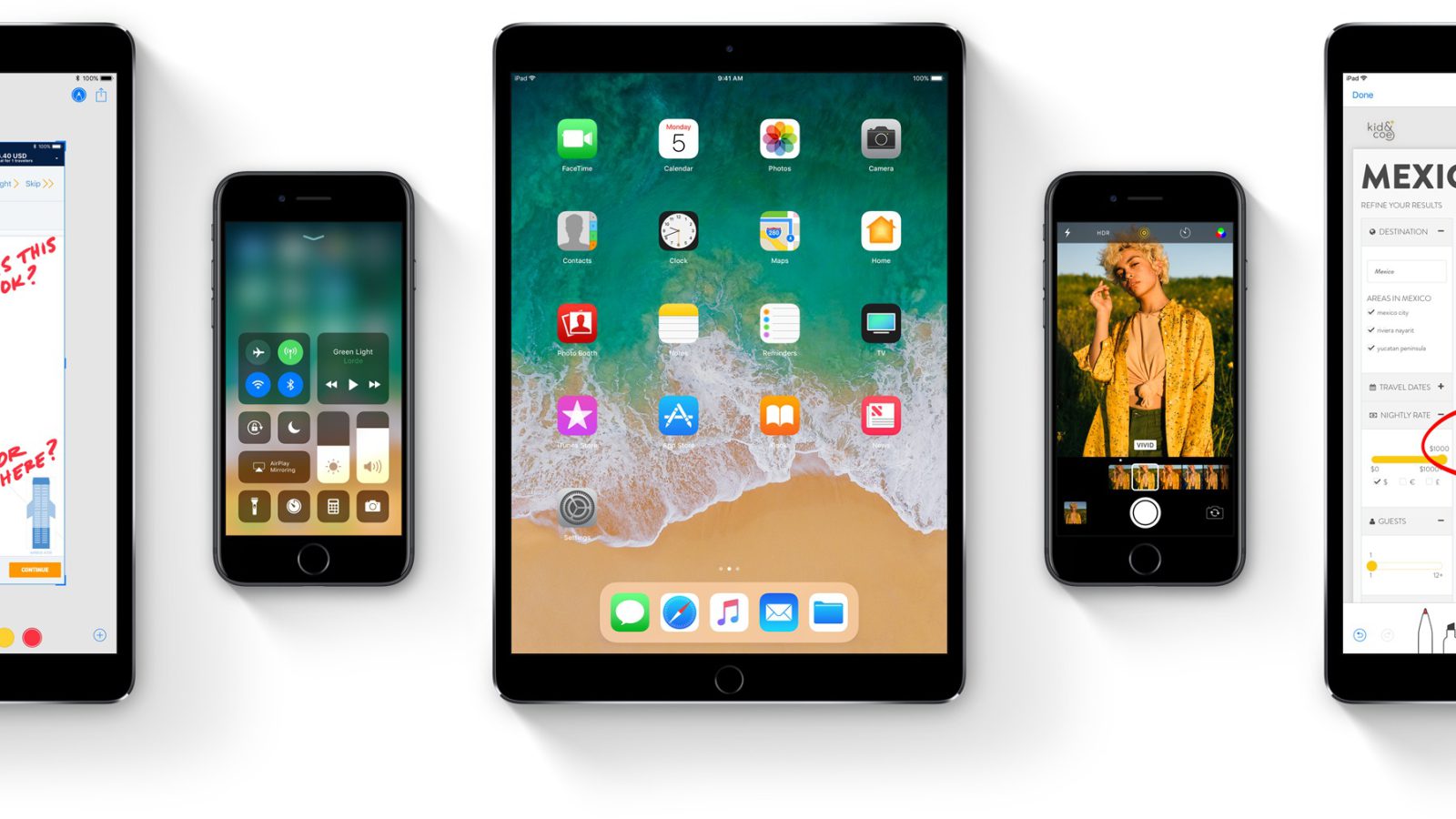
- Как установить 11 ios beta

- Arkit ios 11 приложения

- Ios 11 не работает тачскрин

- Как полностью выключить wifi в ios 11
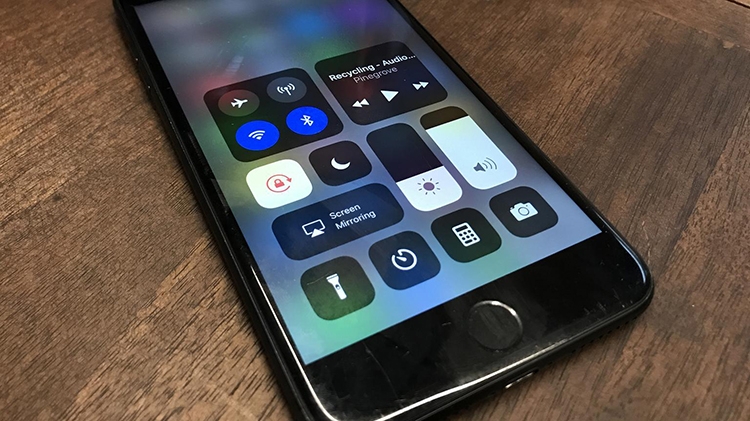
- Сканер документов ios 11

- Ios 11 батарея разряжается

- Лучшие игры для ios
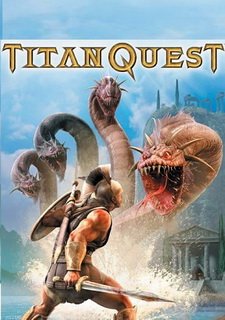
- Ios 11 01 что нового

- Операционная система ios
